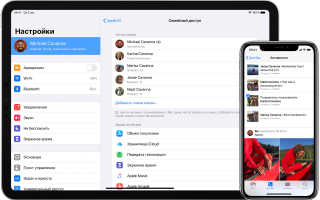Как сделать семейный доступ на айфоне
Настройка функции «Семейный доступ»
Выполните указанные ниже действия, чтобы настроить функцию «Семейный доступ». Можно организовать новую группу семейного доступа и пригласить в нее участников либо присоединиться к существующей группе.
Благодаря функции «Семейный доступ» до шести участников группы семейного доступа могут делиться друг с другом покупками, сделанными в App Store, и подписками Apple, включая тарифный план хранилища iCloud и другие возможности. При этом каждый участник использует свой идентификатор Apple ID. Сюда входит возможность настроить идентификатор Apple ID для детей, дистанционно установить права доступа с функцией «Экранное время» и одобрить использование денежных средств и загруженного содержимого с устройства родителя. Участники группы семейного доступа могут также пользоваться общим фотоальбомом, семейным календарем и даже помогать друг другу находить потерянные устройства.
Начало работы
Можно состоять только в одной группе семейного доступа одновременно. Для настройки функции «Семейный доступ» вам потребуется следующее.
- Идентификатор Apple ID, с помощью которого выполнен вход в iCloud
- iPhone, iPad или iPod touch с iOS 8 или более поздней версии либо компьютер Mac с OS X Yosemite или более поздней версии
Организация группы семейного доступа
Взрослый член семьи, выступающий как организатор семейного доступа, может настроить функцию «Семейный доступ» для группы со своего iPhone, iPad, iPod touch или компьютера Mac. Если включен общий доступ к покупкам, вам будет предложено подтвердить свое согласие оплачивать покупки приглашенных участников, а также наличие поддерживаемого способа оплаты. Возможные способы оплаты для функции «Семейный доступ», включая кредитные и дебетовые карты, перечислены в этой статье.*
На устройстве iPhone, iPad или iPod touch:
- Выберите «Настройки» > [ваше имя]. В iOS 10.2 или более ранней версии выберите «Настройки» > iCloud.
На компьютере Mac:
- Перейдите в меню Apple () > «Системные настройки» и щелкните «Семейный доступ». Если у вас ОС macOS Mojave или более ранней версии, перейдите в меню Apple () > «Системные настройки», затем щелкните значок iCloud.
- Подтвердите идентификатор Apple ID, который будет использоваться для функции «Семейный доступ» и убедитесь, что установлен флажок «Поделиться моими покупками».
- Следуйте инструкциям на экране.
Приглашение участников в группу семейного доступа
В группу семейного доступа можно добавить любого участника с идентификатором Apple ID при условии, что и вы, и этот участник используете ОС iOS 8 или более поздней версии либо OS X Yosemite или более поздней версии. Если у вас есть дети, выполните следующие действия, чтобы создать для них идентификаторы Apple ID и добавить в вашу группу. Чтобы добавить в группу участника, у которого уже есть Apple ID, выполните следующие действия.
На устройстве iPhone, iPad или iPod touch:
- Перейдите в раздел «Настройки» > [ваше имя] > «Семейный доступ». В iOS 10.2 или более ранней версии перейдите в меню «Настройки» > iCloud > «Семья».
- Нажмите «Член семьи».
- Укажите имя или адрес электронной почты участника группы семейного доступа и следуйте инструкциям на экране.
- Если используется iOS 11 или более поздней версии, выберите, следует ли отправить приглашение через программу «Сообщения» или пригласить участника лично. После этого следуйте инструкциям на экране.
На компьютере Mac:
Если установлена ОС macOS Catalina:
- Перейдите в меню Apple () > «Системные настройки».
- Щелкните «Семейный доступ».
- Щелкните «Добавить члена семьи», затем следуйте инструкциям на экране.
Если установлена ОС macOS Mojave или более ранней версии:
- Перейдите в меню Apple > «Системные настройки», затем щелкните значок iCloud.
- Щелкните «Семейный доступ».
- Нажмите кнопку «Добавить члена семьи» (+), затем следуйте инструкциям на экране.
Если участник группы семейного доступа находится рядом, он может принять приглашение, введя свой пароль Apple ID на вашем устройстве. Вы также можете отправить приглашение участнику, чтобы он принял его на своем устройстве. Если в iTunes Store и App Store вы используете несколько идентификаторов Apple ID, можно отправить приглашение в группу для каждой из ваших учетных записей, чтобы открыть участникам общий доступ к покупкам, совершенным с использованием других идентификаторов Apple ID.
Проверка статуса отправленного приглашения
После отправки приглашения его статус можно проверить под именем приглашенного.
На устройстве iPhone, iPad или iPod touch:
Перейдите в меню «Настройки» > [ваше имя] > «Семейный доступ». В iOS 10.2 или более ранней версии перейдите в меню «Настройки» > iCloud > «Семья».
На компьютере Mac:
Перейдите в меню Apple () > «Системные настройки» и щелкните «Семейный доступ». Если у вас ОС macOS Mojave или более ранней версии, перейдите в меню Apple () > «Системные настройки» > iCloud и щелкните «Семейный доступ».
Затем выберите имя пользователя, статус приглашения которого требуется просмотреть. Если необходимо отправить приглашение повторно, выберите «Отправить приглашение снова».
Присоединение к группе семейного доступа
Вы можете принять или отклонить приглашение в группу семейного доступа прямо на устройстве. Приглашение будет отправлено по электронной почте или в виде текстового сообщения. Вы сможете ответить непосредственно из приглашения. Если сообщение электронной почты или текстовое приглашение было пропущено, это можно исправить. Вы можете отправить ответ через раздел «Настройки» или «Системные настройки» устройства.
На устройстве iPhone, iPad или iPod touch:
Выберите «Настройки» > [ваше имя] > «Приглашения». В iOS 10.2 или более ранней версии перейдите в меню «Настройки» > iCloud > «Приглашения».
На компьютере Mac:
Перейдите в меню Apple () > «Системные настройки» и щелкните «Семейный доступ». Если у вас ОС macOS Mojave или более ранней версии, перейдите в меню Apple () > «Системные настройки» > iCloud и щелкните «Семейный доступ».
Чтобы принять приглашение, следуйте инструкциям на экране. При вступлении в группу семейного доступа вам может быть предложено подтвердить сведения об учетной записи и подписаться на какие-либо функции или службы, которые настроены для семьи.
Если вам не удается принять приглашение, возможно, другой участник использовал ваш идентификатор Apple ID для вступления в группу семейного доступа или открытия общего доступа к приобретенному им содержимому. Помните, что присоединиться можно только к одной группе семейного доступа, а перейти в другую группу можно только раз в год.
Включение общего доступа
Когда участники группы семейного доступа принимают приглашения, функция «Семейный доступ» настраивается на всех устройствах.
- Вы можете совместно использовать правомочные покупки в App Store, музыку, фильмы, телешоу и книги, семейную подписку Apple Music, подписку Apple Arcade, подписку Apple News+, подписки на каналы Apple TV, подписку Apple TV+ и тарифный план для хранилища iCloud.
- Также ваша семья может совместно использовать фотоальбом, календарь и напоминания.
- Вы можете предоставить своей семье общий доступ к режиму модема.
- Члены семьи могут делиться друг с другом сведениями о своей геопозиции и помогать друг другу находить устройства в случае их потери с помощью программы «Локатор».
- Если у вас есть дети в возрасте до 13 лет**, вы можете управлять учетной записью своего ребенка, включить функцию «Попросить купить» или использовать функцию «Экранное время» вместе с функцией «Семейный доступ».
Если вам не требуется семейный фотоальбом, календарь или напоминания, отмените подписку на них на устройстве или на веб-сайте iCloud.com .
Получение помощи
- Узнайте, что делать, если вы не видите общее содержимое группы семейного доступа. Чтобы совместно использовать покупки, необходимо включить функцию «Поделиться моими покупками» и использовать iTunes Store в той же стране или регионе, что и остальные участники семейной группы.
- Узнайте, как осуществляются покупки с функцией «Семейный доступ».
- Узнайте, как выйти из группы семейного доступа.
Чтобы использовать функцию «Семейный доступ», необходимо войти в iCloud с помощью личного идентификатора Apple ID. Если для семьи включен общий доступ к покупкам, музыку, фильмы, телешоу и книги можно загружать не более чем на 10 устройств для каждой учетной записи. Пять из этих устройств могут быть компьютерами. Для настройки группы семейного доступа или вступления в нее на устройстве должна быть установлена iOS 8 или более поздней версии либо OS X Yosemite или более поздней версии. Некоторыми типами содержимого нельзя поделиться. Какие-либо материалы могут быть скрыты членами семьи. В этом случае они будут недоступны для загрузки. На материалы, полученные от членов семьи или приобретенные с помощью кода погашения, не распространяется действие функции «Попросить купить».
* Принятые способы оплаты различаются в зависимости от страны или региона.
**Возраст зависит от страны или региона.
Как настроить Семейный доступ на iPhone и iPad
Уровень сложности: для начинающих. Функция «Семейный доступ» появилась в iOS 8 и служит для удобного совместного использования различного контента среди близких вам людей. Раньше, если бы вы захотели поделиться купленными приложениями, фильмами или музыкой с близкими, то им пришлось бы заходить в App Store и iTunes с вашим Apple ID, что не только неудобно, но и опасно. Теперь совместными покупками могут пользоваться до шести членов вашей семьи, и вам не придётся делить с ними свою учётную запись. К примеру, вы купили приложение для своего iOS-девайса. Чтобы доверенный человек смог воспользоваться этим приложением, ему достаточно теперь лишь зайти в App Store и тоже скачать его. То же самое относится и к музыке с фильмами. Вдобавок к общим покупкам вы также будете в курсе планов и событий своей семьи. «Семейный доступ» позволяет создавать общие фотоальбомы для фотографий, календарь событий, а в приложении «Найти iPhone» вы сможете видеть не только свои устройства, но и гаджеты других родственников.
Для того, чтобы активировать и настроить функцию «Семейный доступ» необходимо выполнить следующие действия.
Включите iCloud Drive
iCloud Drive — это новое облачное хранилище Apple, про который мы писали в этой статье. Вы уже наверняка его включили, но если еще не успели, то сделать это можно в Настройках — iCloud — iCloud Drive. Здесь нужно перетянуть ползунок в активное состояние и согласиться с переходом на iCloud Drive.
Важно: внимательно ознакомьтесь с условиями использования iCloud Drive.
Обратите внимание, что iCloud Drive работает только с устройствами под управлением iOS 8 и OS X Yosemite. Поэтому, если у вас есть старые устройства, работающие на предыдущих версиях прошивок, и вы хотите сохранить на них информацию из iCloud, то включить «Семейный доступ» на таких устройствах не удастся.
Включите Семейный доступ
Перейдите в Настройки — iCloud — Настроить семейный доступ.
На первом экране вам продемонстрируют информацию о работе этой функции. Ознакомившись с этими сведениями, можете нажать «Начать работу».
На следующем экране вы можете выбрать аккаунт, с которого хотите открыть общий доступ. Если это ваша основная учётная запись, то просто нажмите «Продолжить». Если же вы хотите использовать другой аккаунт, то пролистайте в самый низ и введите его данные.
Далее вам расскажут о том, какими покупками вы сможете делиться.
После этого необходимо согласиться с возможностью оплаты за покупки, сделанные доверенными людьми со своих устройств. Не переживайте, что ваши деньги будут тратить без вашего ведома – перед каждой покупкой вам будет приходить оповещение, с помощью которого вы сможете подтвердить или отменить покупку. Кроме этого можно указать, хотите ли вы показывать своё местоположение другим членам семьи.
Теперь функция подключена и полностью активна. Вам остаётся лишь добавить своих близких (до шести человек) в Настройках — iCloud, для чего вам потребуется Apple ID участников. После этого действия всем добавленным пользователям придёт уведомление об активации.
«Семейный доступ» — это удобная функция, которая поможет вам сэкономить существенную сумму денег. Вам не придётся по несколько раз покупать музыку, фильмы и приложения, так как все члены семьи смогут использовать их без ограничений. И, ко всему прочему, эта функция также позволяет оставаться на связи со своими близкими, создавать общие альбомы, события в календаре и находить друг друга на карте. Мы рекомендуем обязательно опробовать эту возможность в действии, особенно, если в вашей семье имеется несколько гаджетов под управлением iOS 8.
Настройка функции «Семейный доступ»
Выполните указанные ниже действия, чтобы настроить функцию «Семейный доступ». Можно организовать новую группу семейного доступа и пригласить в нее участников либо присоединиться к существующей группе.
Благодаря функции «Семейный доступ» до шести участников группы семейного доступа могут делиться друг с другом покупками, сделанными в App Store, и подписками Apple, включая тарифный план хранилища iCloud и другие возможности. При этом каждый участник использует свой идентификатор Apple ID. Сюда входит возможность настроить идентификатор Apple ID для детей, дистанционно установить права доступа с функцией «Экранное время» и одобрить использование денежных средств и загруженного содержимого с устройства родителя. Участники группы семейного доступа могут также пользоваться общим фотоальбомом, семейным календарем и даже помогать друг другу находить потерянные устройства.
Начало работы
Можно состоять только в одной группе семейного доступа одновременно. Для настройки функции «Семейный доступ» вам потребуется следующее.
- Идентификатор Apple ID, с помощью которого выполнен вход в iCloud
- iPhone, iPad или iPod touch с iOS 8 или более поздней версии либо компьютер Mac с OS X Yosemite или более поздней версии
Организация группы семейного доступа
Взрослый член семьи, выступающий как организатор семейного доступа, может настроить функцию «Семейный доступ» для группы со своего iPhone, iPad, iPod touch или компьютера Mac. Если включен общий доступ к покупкам, вам будет предложено подтвердить свое согласие оплачивать покупки приглашенных участников, а также наличие поддерживаемого способа оплаты. Возможные способы оплаты для функции «Семейный доступ», включая кредитные и дебетовые карты, перечислены в этой статье.*
На устройстве iPhone, iPad или iPod touch:
- Выберите «Настройки» > [ваше имя]. В iOS 10.2 или более ранней версии выберите «Настройки» > iCloud.
На компьютере Mac:
- Перейдите в меню Apple () > «Системные настройки» и щелкните «Семейный доступ». Если у вас ОС macOS Mojave или более ранней версии, перейдите в меню Apple () > «Системные настройки», затем щелкните значок iCloud.
- Подтвердите идентификатор Apple ID, который будет использоваться для функции «Семейный доступ» и убедитесь, что установлен флажок «Поделиться моими покупками».
- Следуйте инструкциям на экране.
Приглашение участников в группу семейного доступа
В группу семейного доступа можно добавить любого участника с идентификатором Apple ID при условии, что и вы, и этот участник используете ОС iOS 8 или более поздней версии либо OS X Yosemite или более поздней версии. Если у вас есть дети, выполните следующие действия, чтобы создать для них идентификаторы Apple ID и добавить в вашу группу. Чтобы добавить в группу участника, у которого уже есть Apple ID, выполните следующие действия.
На устройстве iPhone, iPad или iPod touch:
- Перейдите в раздел «Настройки» > [ваше имя] > «Семейный доступ». В iOS 10.2 или более ранней версии перейдите в меню «Настройки» > iCloud > «Семья».
- Нажмите «Член семьи».
- Укажите имя или адрес электронной почты участника группы семейного доступа и следуйте инструкциям на экране.
- Если используется iOS 11 или более поздней версии, выберите, следует ли отправить приглашение через программу «Сообщения» или пригласить участника лично. После этого следуйте инструкциям на экране.
На компьютере Mac:
Если установлена ОС macOS Catalina:
- Перейдите в меню Apple () > «Системные настройки».
- Щелкните «Семейный доступ».
- Щелкните «Добавить члена семьи», затем следуйте инструкциям на экране.
Если установлена ОС macOS Mojave или более ранней версии:
- Перейдите в меню Apple > «Системные настройки», затем щелкните значок iCloud.
- Щелкните «Семейный доступ».
- Нажмите кнопку «Добавить члена семьи» (+), затем следуйте инструкциям на экране.
Если участник группы семейного доступа находится рядом, он может принять приглашение, введя свой пароль Apple ID на вашем устройстве. Вы также можете отправить приглашение участнику, чтобы он принял его на своем устройстве. Если в iTunes Store и App Store вы используете несколько идентификаторов Apple ID, можно отправить приглашение в группу для каждой из ваших учетных записей, чтобы открыть участникам общий доступ к покупкам, совершенным с использованием других идентификаторов Apple ID.
Проверка статуса отправленного приглашения
После отправки приглашения его статус можно проверить под именем приглашенного.
На устройстве iPhone, iPad или iPod touch:
Перейдите в меню «Настройки» > [ваше имя] > «Семейный доступ». В iOS 10.2 или более ранней версии перейдите в меню «Настройки» > iCloud > «Семья».
На компьютере Mac:
Перейдите в меню Apple () > «Системные настройки» и щелкните «Семейный доступ». Если у вас ОС macOS Mojave или более ранней версии, перейдите в меню Apple () > «Системные настройки» > iCloud и щелкните «Семейный доступ».
Затем выберите имя пользователя, статус приглашения которого требуется просмотреть. Если необходимо отправить приглашение повторно, выберите «Отправить приглашение снова».
Присоединение к группе семейного доступа
Вы можете принять или отклонить приглашение в группу семейного доступа прямо на устройстве. Приглашение будет отправлено по электронной почте или в виде текстового сообщения. Вы сможете ответить непосредственно из приглашения. Если сообщение электронной почты или текстовое приглашение было пропущено, это можно исправить. Вы можете отправить ответ через раздел «Настройки» или «Системные настройки» устройства.
На устройстве iPhone, iPad или iPod touch:
Выберите «Настройки» > [ваше имя] > «Приглашения». В iOS 10.2 или более ранней версии перейдите в меню «Настройки» > iCloud > «Приглашения».
На компьютере Mac:
Перейдите в меню Apple () > «Системные настройки» и щелкните «Семейный доступ». Если у вас ОС macOS Mojave или более ранней версии, перейдите в меню Apple () > «Системные настройки» > iCloud и щелкните «Семейный доступ».
Чтобы принять приглашение, следуйте инструкциям на экране. При вступлении в группу семейного доступа вам может быть предложено подтвердить сведения об учетной записи и подписаться на какие-либо функции или службы, которые настроены для семьи.
Если вам не удается принять приглашение, возможно, другой участник использовал ваш идентификатор Apple ID для вступления в группу семейного доступа или открытия общего доступа к приобретенному им содержимому. Помните, что присоединиться можно только к одной группе семейного доступа, а перейти в другую группу можно только раз в год.
Включение общего доступа
Когда участники группы семейного доступа принимают приглашения, функция «Семейный доступ» настраивается на всех устройствах.
- Вы можете совместно использовать правомочные покупки в App Store, музыку, фильмы, телешоу и книги, семейную подписку Apple Music, подписку Apple Arcade, подписку Apple News+, подписки на каналы Apple TV, подписку Apple TV+ и тарифный план для хранилища iCloud.
- Также ваша семья может совместно использовать фотоальбом, календарь и напоминания.
- Вы можете предоставить своей семье общий доступ к режиму модема.
- Члены семьи могут делиться друг с другом сведениями о своей геопозиции и помогать друг другу находить устройства в случае их потери с помощью программы «Локатор».
- Если у вас есть дети в возрасте до 13 лет**, вы можете управлять учетной записью своего ребенка, включить функцию «Попросить купить» или использовать функцию «Экранное время» вместе с функцией «Семейный доступ».
Если вам не требуется семейный фотоальбом, календарь или напоминания, отмените подписку на них на устройстве или на веб-сайте iCloud.com .
Получение помощи
- Узнайте, что делать, если вы не видите общее содержимое группы семейного доступа. Чтобы совместно использовать покупки, необходимо включить функцию «Поделиться моими покупками» и использовать iTunes Store в той же стране или регионе, что и остальные участники семейной группы.
- Узнайте, как осуществляются покупки с функцией «Семейный доступ».
- Узнайте, как выйти из группы семейного доступа.
Чтобы использовать функцию «Семейный доступ», необходимо войти в iCloud с помощью личного идентификатора Apple ID. Если для семьи включен общий доступ к покупкам, музыку, фильмы, телешоу и книги можно загружать не более чем на 10 устройств для каждой учетной записи. Пять из этих устройств могут быть компьютерами. Для настройки группы семейного доступа или вступления в нее на устройстве должна быть установлена iOS 8 или более поздней версии либо OS X Yosemite или более поздней версии. Некоторыми типами содержимого нельзя поделиться. Какие-либо материалы могут быть скрыты членами семьи. В этом случае они будут недоступны для загрузки. На материалы, полученные от членов семьи или приобретенные с помощью кода погашения, не распространяется действие функции «Попросить купить».
* Принятые способы оплаты различаются в зависимости от страны или региона.
**Возраст зависит от страны или региона.
Источники:
https://support.apple.com/ru-ru/HT201088
https://4pda.ru/2015/01/16/196564
https://support.apple.com/HT201088